Hi Exabees! Ada beberapa hal yang perlu diperhatikan untuk mengetahui kondisi VPS yang sedang kamu gunakan. Bagaimana cara mengetahui proses yang berjalan Pada Server VPS Linux ?
Untuk mengetahui kondisi VPS yang sedang digunakan, kamu bisa menggunakan command prompt bagi server yang menggunakan sistem operasi Linux.
Dengan beberapa command prompt atau perintah tersebut, kamu bisa mengetahui apa saja yang terjadi pada server VPS.
Mengetahui Space Pada Server VPS
Penggunaan Space sangat berpengaruh dalam pengelolaan VPS. Seiring berjalannya waktu penggunaan VPS, kapasitas space VPS akan terus berkurang. Maka dari itu, agar VPS tetap dapat berjalan normal, penting untuk mengetahui space pada VPS.
Berikut beberapa command dapat digunakan untuk melakukan pengecekan space VPS. Pastikan kamu sudah memiliki akses root VPS lewat console SSH.
df
Command pertama yang harus diketahui adalah command df (disk file system). Dengan command ini, kamu bisa melihat disk space yang sedang digunakan dan berapa ruang penyimpanan yang tersisa dalam VPS.
Terdapat beberapa kolom yang akan terlihat. Seperti filesystem, Size, Used, Available, Use %, Mounted On, dan informasi lainnya.
FileSystem : Menampilkan nama file system.
Size : Menampilkan informasi total ukuran dari filesystem.
Used : Menampilkan informasi ruang disk yang sudah dipakai untuk filesystem.
Available : Menampilkan berapa banyak ruang disk yang tersisa.
Use % : Menampilkan persentase ruang disk yang sudah digunakan.
Mounted On : Kolom terakhir yang menampilkan mount point dari filesystem.
Ada beberapa command df yang bisa digunakan:
df -h
Command ini menampilkan disk space penggunaan VPS-mu secara keseluruhan. Penggunaan space akan tampil sesuai dengan space dalam satuan gigabyte, megabyte, dan byte.
df -m
Jika kamu ingin melihat ukuran file dalam satuan MB, bisa menggunakan command yang satu ini. Semua file system akan terbaca dengan satuan megabyte (MB).
df -T
Command ini akan menunjukkan tipe file system pada server VPS. Kamu juga bisa menambahkan command lain, seperti -h, untuk mengetahui satuan ukuran yang diinginkan.
df -i
Command ini akan menunjukkan inodes atau total keseluruhan jumlah file di dalam file system server VPS yang kamu gunakan.
df –help
Untuk mengetahui command lainnya, kamu bisa menggunakan command ini. Kamu bisa menggunakan command sesuai dengan kebutuhan pengecekan VPS-mu.
Command du
Command selanjutnya adalah du (disk space). Dengan command ini, kamu bisa mengetahui berapa besar penggunaan space pada sebuah folder/directory.
Ada beberapa command du yang bisa digunakan, antara lain:
du
Dengan command ini, kamu bisa melihat keseluruhan folder hingga sub folder.
du -h
Kamu bisa melihat keseluruhan isi dalam sebuah folder hingga sub folder di dalamnya, dengan tambahan informasi ukuran folder tersebut.
du -sh
Penggunaan command ini akan langsung memberikan informasi penggunaan space sebuah folder di VPS.
du -sh*
Kamu juga bisa menambahkan opsi (*) untuk melihat list atau folder pada sebuah directory dan mengetahui besaran ukuran file atau folder tersebut.
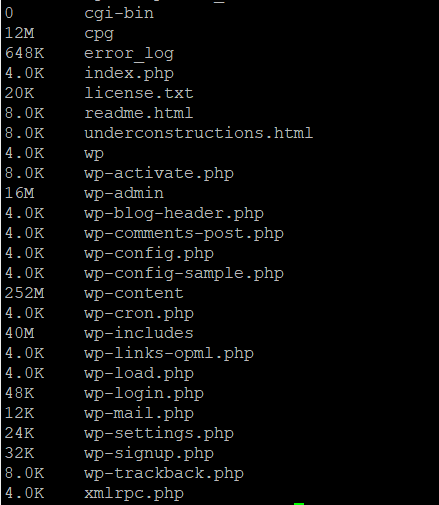
du –help
Untuk mengetahui command lainnya, kamu bisa menggunakan command ini. Silakan menggunakannya untuk melakukan pengecekan sesuai dengan kebutuhan VPS-mu.
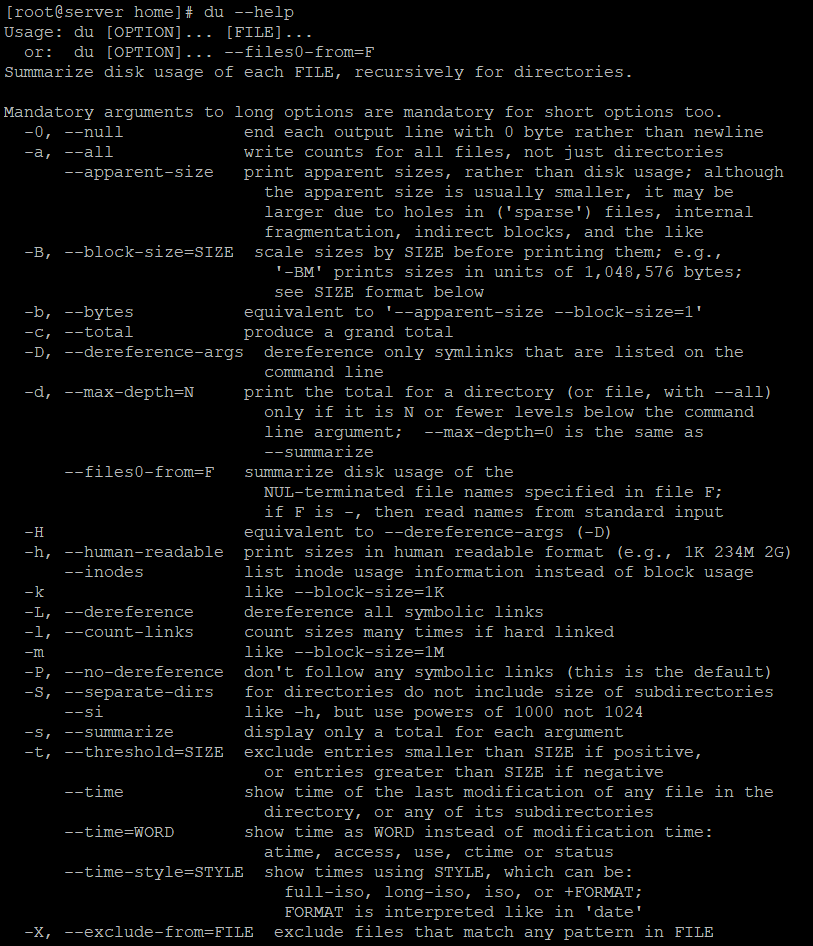
Kesimpulan
Dengan mengetahui detail penggunaan space pada file system atau directory, pengelolaan VPS diharapkan bisa lebih optimal. Mengetahui Proses yang Berjalan Pada Server VPS Untuk mengetahui proses yang sedang berjalan di VPS, kamu bisa menggunakan beberapa command berikut ini:
top
Command yang satu ini berfungsi untuk mengetahui task manager yang sedang berjalan pada server VPS. Nantinya, kamu bisa melihat informasi seperti load server, durasi server UP, penggunaan CPU, dan lain sebagainya.
htop
Serupa dengan perintah top, htop berfungsi untuk memantau penggunaan memori, seberapa besar swap yang digunakan, besaran CPU yang sedang berjalan, memantau aplikasi yang sedang berjalan, dan berapa lama server sudah berjalan.

iftop
Perintah iftop digunakan untuk mengetahui dan memantau penggunaan bandwidth pada jaringan secara realtime. Berikut tampilan ketika menjalankan perintah iftop pada server VPS.

ps -aux
Command ini akan mencantumkan setiap proses yang berjalan di sistem VPS. Selain itu, juga bisa melihat informasi lain seperti penggunaan CPU dan RAM saat ini dari setiap proses. Juga, perintah yang memiliki child processes.
mysqladmin processlist
Dengan command ini, kamu bisa melihat sebuah proses MySQL yang sedang berjalan di server VPS. Kamu bisa memantau apakah ada proses yang sedang berjalan mengalami error atau tidak.
Berikut contoh pembacaan proses MySQL:
Id thread 962057
User database vinusgal_wp987 sedang melakukan akses ke database vinusgal_wp987 namun tidak melakukan query database apapun.
Id thread 962073
User database gerind13 sedang melakukan akses ke database gerind13_gerindrajabar dengan menjalankan query ke suatu table pada database tersebut.
Kesimpulan
Dengan menjalankan beberapa command diatas, kamu diharapkan mengetahui proses yang sedang berjalan, sehingga dapat mengambil tindakan yang diperlukan agar pengeloaan VPS tetap stabil. Semoga bisa jadi paham cara mengetahui proses yang berjalan Pada Server VPS.
Mau punya hosting yang cepat, stabil, dan sumber daya eksklusif? Hosting VPS Exabytes adalah pilihan tepat buat kamu yang ingin website berkembang dan makin maju lagi.











